Innehållsförteckning
På flera datorer har jag fått följande fel när jag försöker aktivera Office 2013 (eller 2010): "Vi är ledsna, men något gick fel och vi kan inte göra det här för dig just nu. Försök igen senare (0x80070005)". Felet "0x80070005" betyder vanligtvis att aktiveringstjänsten har otillräckliga användarbehörigheter. Du kan enkelt lösa felkoden "0x80070005" under Office-aktivering,följa stegen nedan.

Hur du åtgärdar Office 2013 eller Office 365 Activation error 0x80070005
Observera: För att åtgärda Office 2010-aktiveringsfelet 0x80070005 se nedan:
Metod 1: Aktivera Office 2013 eller Office 365 som administratör.
För att kringgå aktiveringsfelet i Office 2013 kan du köra ett Office-program (t.ex. Word) med administratörsrättigheter.
1. Gå till Starta > Program > Microsoft Office : Högerklicka på ett Office-program (t.ex. Word) och välj Kör som administratör .
2. När du har gjort det kan du aktivera MS Office 2013 utan problem. Om du fortfarande får aktiveringsfelet 0x80070005 följer du stegen i metod 2.
Metod 2: Aktivera Office 2013 eller Office 365 med hjälp av ett skript.
1. Öppna en förhöjd kommandotolk:
- Gå till Starta > Program > Tillbehör Högerklicka på Kommandotolken och välj Kör som administratör .
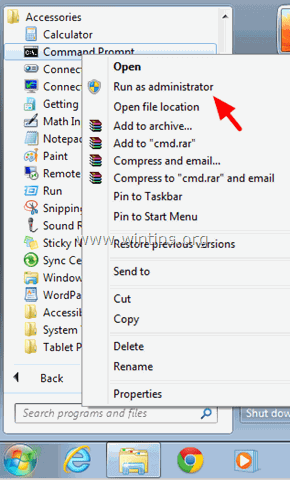
2. I kommandotolken skriver du {eller kopierar och klistrar in (högerklicka > Kopiera och högerklicka > Klistra in)} följande kommandon (ett efter ett) och trycker på Gå in på :
För Office 2013 eller 365 32bit på en Windows 32bit:
- cd \Program Files\Microsoft Office\Office15 cscript ospp.vbs /act
För Office 2013 eller 365 32bit på Windows 64bit:
- cd \Program Files (x86)\Microsoft Office\Office15 cscript ospp.vbs /act
För Office 2013 eller 365 64bit på Windows 64bit:
- cd \Program Files\Microsoft Office\Office15 cscript ospp.vbs /act
3. Aktivera MS Office 2013 (eller Office 365).
Hur man löser Office 2010 aktiveringsfel 0x80070005
Metod 1: Aktivera Office 2010 som administratör.
1. Gå till Start > Program > Microsoft Office: Håll ned SHIFT-tangenten och högerklicka i ett Office-program (t.ex. Word 2010). Välj Kör som administratör .
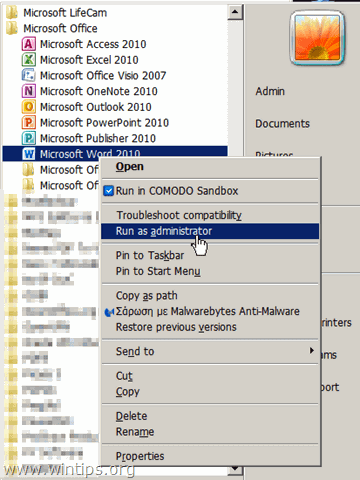
2. Försök att aktivera MS Office 2010 nu. Om du fortfarande har problem följer du metod 2 nedan.
Metod 2: Aktivera Office 2010 med hjälp av ett skript.
1. Öppna en förhöjd kommandotolk:
- Gå till Starta > Program > Tillbehör Högerklicka på Kommandotolken och välj Kör som administratör .
2. I kommandotolken skriver du {eller kopierar och klistrar in (högerklicka: Kopiera och högerklicka > Klistra in)} följande kommandon (ett efter ett) enligt din Office- och Windows-version och trycker på Gå in på :
För Office 2010 32bit på en Windows 32bit:
- cd \Program Files\Microsoft Office\Office14 cscript ospp.vbs /act
För Office 2010 32bit på Windows 64bit:
- cd \Program Files (x86)\Microsoft Office\Office14 cscript ospp.vbs /act
För Office 2010 64bit på en Windows 64bit:
- cd \Program Files\Microsoft Office\Office14 cscript ospp.vbs /act
3. Försök att aktivera MS Office 2010 nu. Om du fortfarande har problem följer du metod 3 nedan.
Metod 3: Aktivera Office 2010 genom att ge nätverkstjänsten fullständiga rättigheter till mappen Office Software Protection Platform.
En annan metod för att kringgå Office 2010 0x80070005 aktiveringsfelet är att ge full behörighet till Nätverkstjänsten på Office Software Protection-plattformen:
På Windows 8, 7 och Vista :
1. Öppna en förhöjd kommandotolk:
- Gå till Starta > Program > Tillbehör Högerklicka på Kommandotolken och välj Kör som administratör .
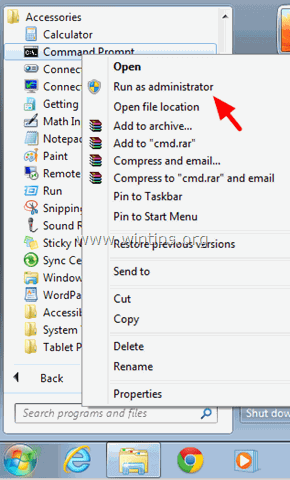
2. I kommandotolken skriver du {eller kopierar och klistrar in (högerklicka: Kopiera och högerklicka > Klistra in)} följande kommando och trycker på Gå in på :
- icacls C:\ProgramData\Microsoft\OfficeSoftwareProtectionPlatform /grant "Network Service:(OI)(CI)(R,W,D)" /t

3. Stäng kommandotolken och försök att aktivera Office-paketet.
På Windows XP :
1. Öppna kommandotolken ( Starta > Program > Tillbehör > Kommandotolken ).
2. I kommandotolken skriver du {eller kopierar och klistrar in (högerklicka: Kopiera och högerklicka > Klistra in)} följande kommando och trycker på Gå in på :
- cacls "C:\Dokument och inställningar\All Users\Microsoft\OfficeSoftwareProtectionPlatform" /t /e /p "Network Service":C
3. Stäng kommandotolken och försök att aktivera Office-paketet.

Andy Davis
En systemadministratörs blogg om Windows





